还原精灵,由于其具备还有数据的功能,因此,就具有了保护硬盘数据的功能!
下面,本文就针对如何安装还原精灵、如何设置还原精灵保护硬盘数据给大家作一个全面的诠释。
首先,如下图一样,找到还原精灵的安装文件,双击进入安装状态。
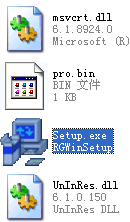
双击打开以后,如下图一样,直接点击“下一步”即可。
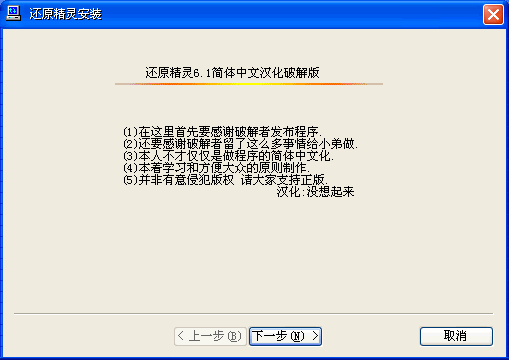
接着,弹出如下图,请选择好“接受和约”后再点击“下一步”。
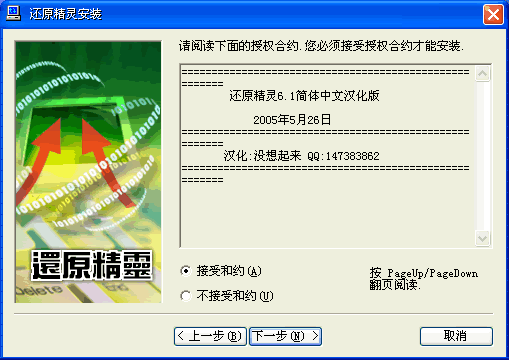
然后,就进入到下图的界面了,下图中,我们得选择好如下的两项。
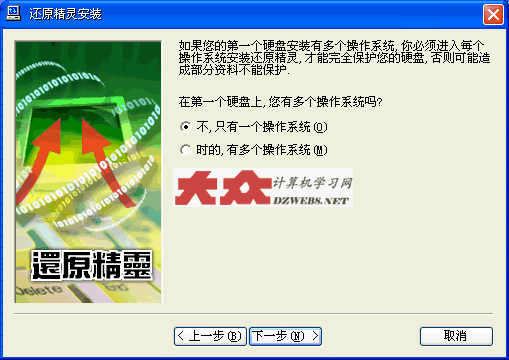
一般情况下,每台计算机仅有一个操作系统而已,一般都选择第一项。如果你的电脑有多个操作系统,请选择第二项,然后再点击“下一步”。进入到如下图的设置。
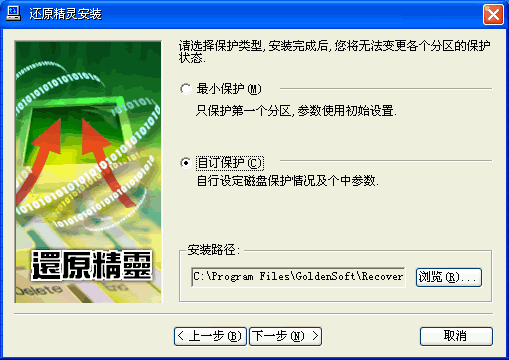
上图中,我们要设置的是如何对分区做保护。默认情况下,自然是最小保护了,这个时候,只能保护C盘系统盘的数据,而其它分区诸如DEFG这样的盘是不被保护的。
当然,如果你想保护所有分区,那么,就选择第二项,即“自订保护”,然后再点击“下一步”。
进入到下图之后,操作上的设置就显得格外重要了,这一步如果设置不当,那么还原精灵就不起作用了。

由于默认情况下的还原方式为“不还原”,因此,你得使用鼠标点击选择分区列表中的分区顺序,比如1分区,选择好了以后,如上图一样,在其下方选择还原方式为“自动还原”。
同样的道理,其它分区,同样需要你使用鼠标点击选择分区的编号,如下图的2分区。

然后再选择还原方式为“自动还原”,如果要保护所有分区,那么,你每个分区都必须进行一次这样的操作,否则将不受保护。
都设置好分区的保护之后,建议你设置管理员的密码,如上图的其它设定那里,输入密码之后,会再次弹出如下图的密码确认输入。
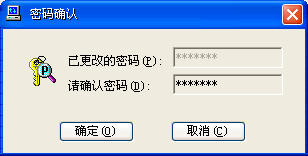
再输入一次管理员密码,确认退出即可。这个时候,系统会提示重新启动。
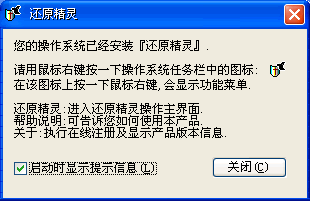
计算机重新启动成功之后,会看到如上图的界面,代表还原精灵安装设置成功,这样,你设置好的分区就受到还原精灵的保护了,如果不想每次开机都看到如上图,请将“启动时显示提示信息”前面的√去掉即可。
知识拓展:
对分区进行自动还原保护之后,以后不论你在电脑中的分区中存储什么文件,重新启动之后文件就没有了,如此,如果中了病毒,重新启动之后,病毒也就没有了,其实病毒就是电脑文件而已。
如果你想在电脑中存储文件,那么,在分区中存储文件之后,在重新启动计算机刚开机的时候,你就按下HOME键,会弹出还原精灵输入密码的界面,你输入密码之后,会弹出一个界面,在那界面中选择“转存”或“存储”按钮,即能对电脑中的文件进行保存,这样就能在分区中保存文件了。